关闭默认共享的方法 如何关闭电脑默认共享
更新时间:2024-02-14 14:17:06作者:qiaoyun
一般电脑中都会开启默认共享,这样就能够方便局域网中的计算机进行联系和访问,不过很多人觉得会这样会出现安全隐患,就想要将其关闭,那么如何关闭电脑默认共享呢?如果你有遇到一样情况的话,可以跟着笔者的步伐一起来看看关闭默认共享的方法吧。
方法一:
(1)右键桌面上的计算机图标,点击管理选项。
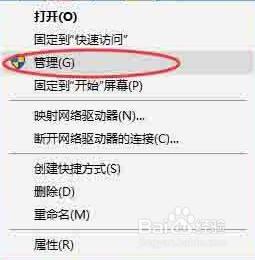
(2)在系统工具里的共享文件选项,在右边会列出共享的内容,选择你要停止的共享,右键,选择停止即可。
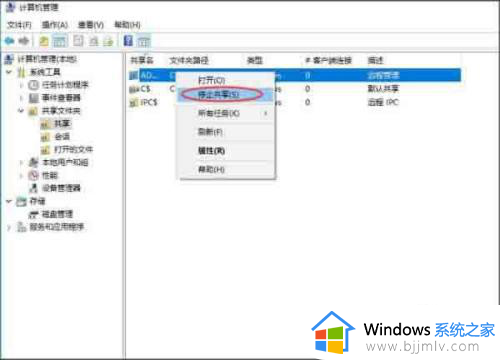
方法二:
(1)计算机右键,打开管理选项,然后在左侧的树状列表里找到服务选项,双击打开。
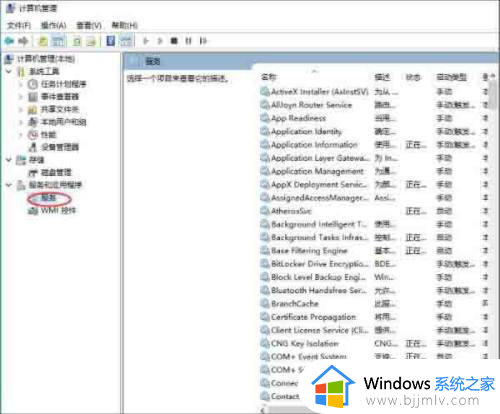
(2)然后,在右侧的服务列表里,找到server服务,停止掉这个服务即可。
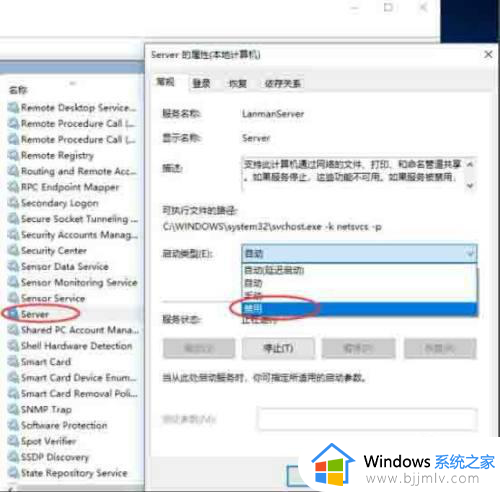
方法三:
(1)按Win+R键,调出运行窗口,输入cmd,进入命令行界面。
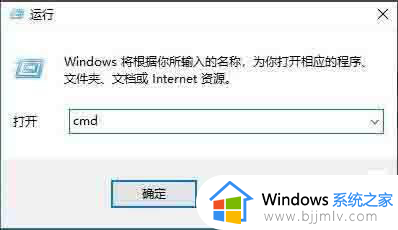
(2)执行net share查看共享,使用net share 名称 /del,可进行关闭。

(3)如果你需要再开启共享,比如说某个文件的共享,可以右键该文件,选择共享,并做好相应的参数配置即可。
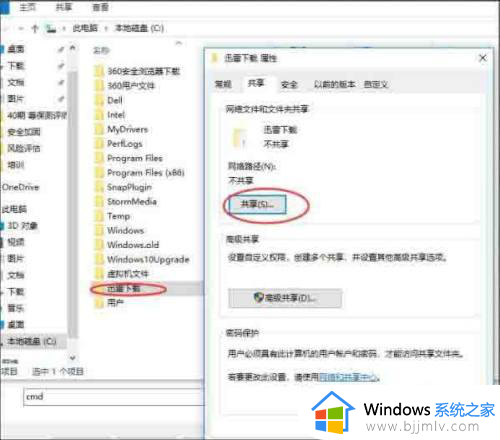
以上给大家介绍的就是关闭电脑默认共享的详细方法,大家如果有需要的话,可以参考上面的方法步骤来进行关闭,希望帮助到大家。
关闭默认共享的方法 如何关闭电脑默认共享相关教程
- wps关闭默认打开方式的方法 如何取消wps的默认打开方式
- steam关闭家庭共享设置方法 steam家庭共享如何关闭
- wps怎么关闭共享 wps关闭共享的图文教程
- 电脑默认网关一般是多少 怎么查电脑的默认网关是多少
- steam怎么取消家庭共享的游戏 steam如何关闭家庭共享功能
- windows关闭网络共享怎么操作 windows怎么关闭网络共享
- windows默认锁屏界面怎么关 windows电脑如何关闭系统默认锁屏界面
- qq邮箱默认关闭imap服务怎样打开 qq邮箱默认关闭IMAP服务打开教程
- 电脑开机后数字键盘默认为关闭怎么办 电脑每次开机数字键盘都是关闭的如何解决
- 电脑经常默认网关不可用怎么办 电脑老是默认网关不可用处理方法
- 惠普新电脑只有c盘没有d盘怎么办 惠普电脑只有一个C盘,如何分D盘
- 惠普电脑无法启动windows怎么办?惠普电脑无法启动系统如何 处理
- host在哪个文件夹里面 电脑hosts文件夹位置介绍
- word目录怎么生成 word目录自动生成步骤
- 惠普键盘win键怎么解锁 惠普键盘win键锁了按什么解锁
- 火绒驱动版本不匹配重启没用怎么办 火绒驱动版本不匹配重启依旧不匹配如何处理
电脑教程推荐
win10系统推荐